今天给大家带来一篇超详细的Office卸载教程,很多小伙伴在更新Office或者重装系统后发现旧版本残留导致各种问题,这篇教程手把手教你彻底清理Office,保证不留任何残留文件!
准备工作首先我们需要下载一个专业的Office卸载工具包,这个工具比Windows自带的卸载功能强大得多,可以彻底清理所有Office组件和注册表项。
https://pan.quark.cn/s/374a72d99966
详细卸载步骤1. 解压工具包将下载好的Office卸载工具包解压到电脑上任意位置,建议放在桌面方便操作。
2. 以管理员身份运行找到解压后的文件夹中的【Office Tool Plus】这个exe文件,一定要右键选择【以管理员身份运行】,否则可能没有足够权限完成卸载操作。
温馨提示:如果没有管理员权限,卸载过程中会出现各种奇怪错误!
3. 进入工具箱在打开的Office Tool Plus界面中,找到并点击【工具箱】选项卡,这里集合了所有Office相关的高级工具。
4. 开始卸载流程在工具箱界面中,找到"移除 Office"部分,直接点击旁边的【移除】按钮开始卸载流程。
5. 确认卸载操作点击后会弹出一个确认框,询问你是否确定要卸载Office,果断点击【是】继续。
⚠️注意:卸载过程中请不要操作电脑或运行其他程序,以免影响卸载效果!
6. 等待卸载完成系统会自动开始卸载Office的所有组件,这个过程可能需要几分钟时间,取决于你的电脑配置和安装的Office组件数量。
卸载后检查重启电脑后,可以检查一下控制面板中的"程序和功能"列表,确认所有Office相关组件是否已经被彻底移除。如果还有残留,可以再次运行工具重复上述步骤。
总结通过以上7个无脑步骤,我们就完成了Office的彻底卸载工作。这个方法比普通的控制面板卸载更加彻底,可以清理掉所有的注册表项和残留文件,为重新安装新版Office做好完美准备。
如果这篇教程对你有帮助,别忘了收藏起来,说不定以后还能用得上!看在我这么详细的份上,也欢迎点个赞支持一下哦~